모든 플랫폼 포함: MP4를 M4A로 쉽게 변환하는 방법
널리 사용되는 MP4를 M4A 형식으로 변환하면 Apple 기기에 최적화되어 비디오 편집 경험을 더욱 향상시킬 수 있습니다. MP4를 M4A로 변환하는 기능은 Apple 기기에서 재생, 편집 또는 공유를 위해 비디오에서 고품질 오디오를 추출할 때 매우 유용합니다. 이 가이드에서는 MP4와 M4A의 차이점을 살펴보고 다양한 운영 체제에서 MP4를 M4A 형식으로 변환하는 방법을 보여줍니다.
가이드 목록
MP4와 M4A 포맷의 차이점 Windows 및 Mac에서 MP4를 M4A로 변환하는 방법 Handbrake를 사용하여 MP4를 M4A로 변환하는 방법 MP4를 M4A로 변환하는 온라인 도구MP4와 M4A 포맷의 차이점
MP4와 M4A는 모두 널리 사용되는 파일 형식이지만, 그 용도와 기능은 상당히 다릅니다. MP4는 비디오, 오디오, 자막, 이미지를 하나의 파일에 저장할 수 있는 범용 멀티미디어 컨테이너 형식입니다. 다양한 플랫폼과 기기에서 널리 지원되므로 비디오 재생, 스트리밍 및 콘텐츠 공유에 가장 적합한 포맷입니다.
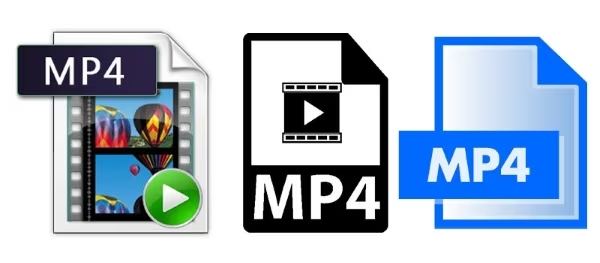
반면 M4A는 MP4에서 파생된 오디오 전용 포맷으로, 일반적으로 AAC(Advanced Audio Codec) 또는 ALAC(Apple Lossless Audio Codec)로 인코딩된 고품질 오디오 파일을 저장하도록 특별히 설계되었습니다. M4A 파일은 가볍지만 상당한 품질 손실 없이 뛰어난 오디오 압축률을 제공하므로 음악, 팟캐스트, 오디오북에 이상적입니다.

MP4와 M4A의 주요 차이점은 콘텐츠입니다. MP4는 오디오와 비디오를 모두 처리하는 반면, M4A는 오디오에만 집중합니다. Apple Music, iTunes 또는 기타 호환 플랫폼에서 재생, 편집 또는 공유하기 위해 비디오 파일에서 오디오 트랙을 추출하려는 경우 MP4를 M4A로 변환하는 것이 유용합니다.
Windows 및 Mac에서 MP4를 M4A로 변환하는 방법
Windows 및 Mac에서 MP4를 M4A로 원활하게 변환하는 경우 4Easysoft 총 비디오 변환기 안정적이고 강력한 솔루션으로 손꼽힙니다. 이 다재다능한 소프트웨어는 MP4, M4A, MP3 등 다양한 비디오 및 오디오 형식을 지원하여 다양한 기기 및 플랫폼과의 호환성을 보장합니다. 또한 사용자는 비트레이트, 샘플 레이트, 코덱 등의 오디오 설정을 세부적으로 조정하여 특정 요구 사항을 충족할 수 있습니다. MP4를 M4A로 변환하는 효율적이고 고품질이며 사용자 친화적인 솔루션을 찾는 분들에게 적합합니다. M4A에서 MP4로 변환4Easysoft Total Video Converter는 Windows와 Mac 사용자 모두에게 첫 번째 선택입니다.


Ultra 하드웨어를 사용하면 1초도 안 되어 MP4를 M4A로 변환할 수 있습니다.
배경 소음을 제거하여 생생한 M4A 사운드 효과를 즐겨보세요.
사운드 효과를 편집하여 더 나은 오디오 경험을 얻을 수 있습니다.
손쉽게 공유할 수 있도록 고품질의 소형 M4A 파일을 변환해 제공합니다.
1 단계4Easysoft Total Video Converter를 실행하고 "파일 추가" 버튼을 클릭하여 MP4 파일을 가져와 M4A로 변환합니다.

2 단계"모두 변환" 버튼을 클릭하세요. "오디오" 탭에서 "M4A" 버튼을 클릭하면 MP4에서 M4A로 변환됩니다.
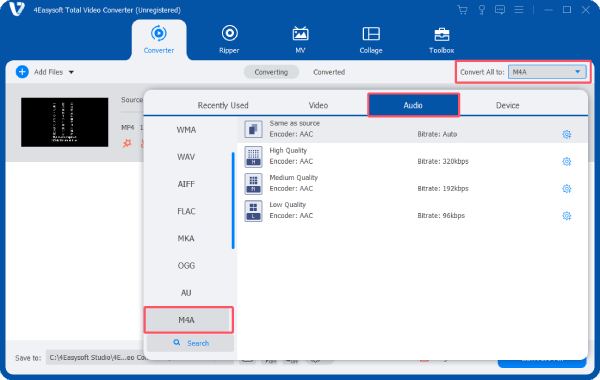
3단계마지막으로, "모두 변환" 버튼을 클릭하여 MP4를 M4A로 변환하고 M4A 파일을 내보내는 과정을 시작합니다.
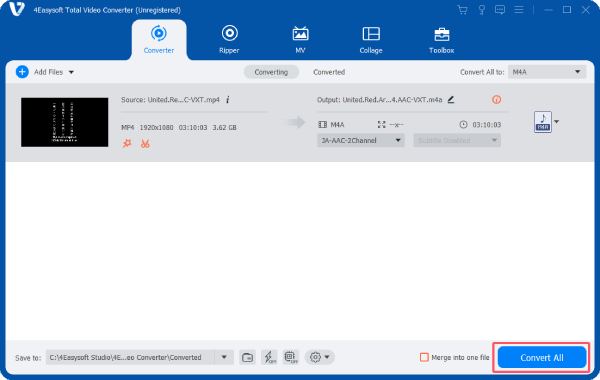
Handbrake를 사용하여 MP4를 M4A로 변환하는 방법
HandBrake는 MP4를 M4A로 변환하는 등 멀티미디어 파일을 변환하는 데 널리 사용되는 인기 있는 무료 오픈 소스 비디오 트랜스코더입니다. 주로 비디오 변환용으로 설계되었지만, HandBrake는 고급 오디오 추출 기능을 제공하여 MP4 비디오를 M4A 오디오 파일로 변환하는 데에도 유용한 옵션입니다. 또한, M4A를 MP3로 변환 더 폭넓은 호환성을 위해.
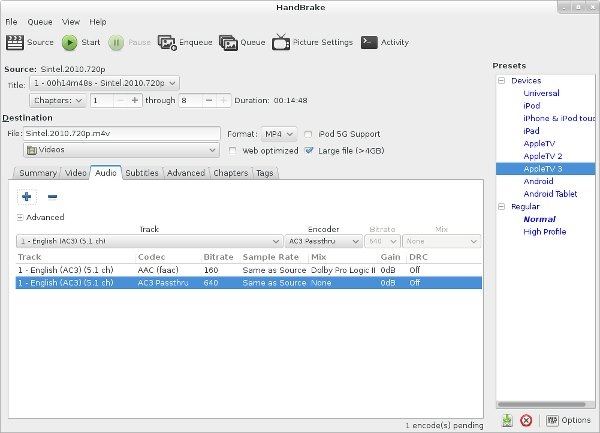
그럼에도 불구하고, Handbrake의 인터페이스는 고급 오디오 및 비디오 설정에 익숙하지 않은 초보자에게는 다소 어려울 수 있습니다. 따라서 Handbrake는 사용자 지정 매개변수 설정을 통해 MP4에서 M4A로의 변환을 지원하지만, 초보자에게 가장 친화적인 옵션은 아닐 수 있습니다.
1 단계Handbrake를 실행하고 "소스" 버튼을 클릭하여 MP4 파일을 가져옵니다.
2 단계"출력 설정" 버튼을 클릭하고 "M4A" 버튼을 클릭하세요.
3단계MP4에서 M4A로 변환하는 과정을 시작하고 M4A 파일을 내보내려면 "찾아보기" 버튼을 클릭하세요.

MP4를 M4A로 변환하는 온라인 도구
CloudConvert는 다재다능한 온라인 MP4 변환기 MP4부터 M4A까지 다양한 파일 형식을 지원합니다. 웹 기반 플랫폼이므로 소프트웨어를 다운로드할 필요가 없어 브라우저에서 바로 빠르고 간편하게 변환할 수 있습니다. 사용자 친화적인 인터페이스 덕분에 초보자도 쉽게 변환할 수 있습니다. Windows, macOS, 그리고 인터넷에 연결된 모바일 기기에서 모두 사용할 수 있습니다.
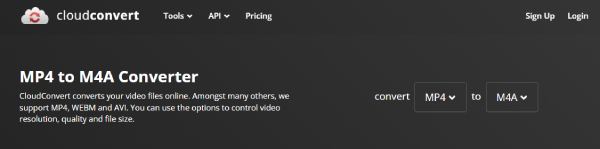
하지만 무료 웹 온라인 도구인 CloudConvert는 최대 파일 크기와 하루 변환 횟수에 제한이 있습니다. 변환 속도와 성능은 인터넷 연결 상태에 크게 좌우됩니다. 민감한 파일을 온라인 플랫폼에 업로드하는 것은 일부 사용자에게 개인 정보 보호 및 보안 문제를 야기할 수 있습니다. 대용량 파일이나 기밀 파일을 처리하는 데 이상적인 도구는 아니지만, 빠르고 즉각적인 결과를 원하는 일반 사용자에게는 CloudConvert가 MP4를 M4A로 변환하는 빠르고 이동 중에도 가능한 솔루션을 찾는 사용자에게는 여전히 훌륭한 선택입니다.
결론
결론적으로, MP4를 M4A로 변환하면 음악 재생, 팟캐스트, 음성 해설 등의 오디오 작업에 더 나은 호환성을 제공합니다. 다양한 방법이 있지만, 각 방법마다 장단점이 있습니다. 따라서 MP4를 M4A로 변환하기 전에 자신의 구체적인 요구 사항을 이해하는 것이 더욱 중요합니다. 물론 대부분의 경우, 4Easysoft 총 비디오 변환기 MP4를 M4A로 원활하게 변환하는 데 가장 이상적인 선택입니다.


